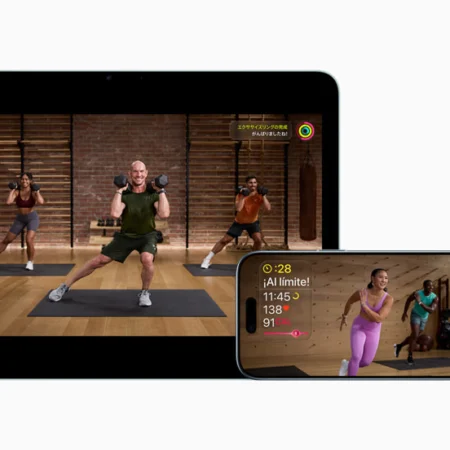Desktopversie Google Chrome krijgt nieuwe prestatie-instellingen

Google voegde eind 2022 de Geheugenbesparing-feature toe aan zijn Chrome-browser, nadat er al jarenlang werd geklaagd over het geheugenverbruik van de browser. Geheugenbesparing zorgt ervoor, zoals de naam doet vermoeden, dat de browser minder RAM gebruikt. Google stelde destijds dat dit een geheugenbesparing tot 30 procent kan opleveren. In ruil daarvoor worden tabbladen korter in het geheugen opgeslagen – je moet ze dus sneller herladen.
Om de gebruiker meer controle te geven over de impact van de besparingsmodus, zijn er nu drie modi toegevoegd om uit te kiezen: Gemiddeld, Gebalanceerd en Maximum. In de eerste modus sluit Chrome je tabbladen pas na een langere periode én op basis van de prestaties van je pc. Gebalanceerd, het aanbevolen profiel, zet tabbladen op inactief “na een optimale periode”, wat inhoudt dat zowel je browsegedrag als de prestaties van je pc in het oog worden gehouden.
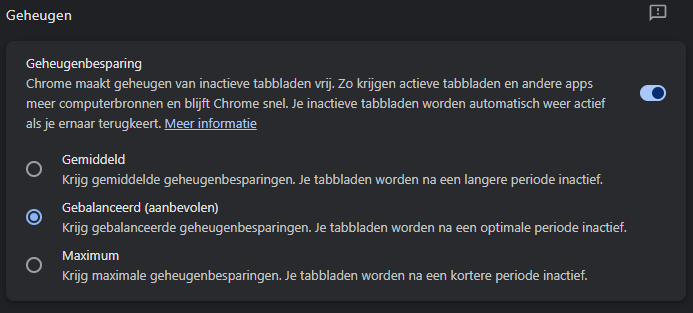
Maximum bevindt zich aan de andere kant van het spectrum en zet tabbladen op inactief “na een kortere periode”. Voor pc’s die werkgeheugen tekortkomen, is dit mogelijk de beste stand. Houd er wel rekening mee dat je tabbladen hierdoor relatief snel opnieuw moet laden. Voor websites met formulieren betekent dit ook dat reeds ingevulde gegevens verloren kunnen gaan, tenzij deze worden opgeslagen in de vorm van cookies.
Prestatieproblemen
Google Chrome is sinds kort ook in staat om ‘prestatieproblemen’ te detecteren. Dit betreft bijvoorbeeld tabbladen die te veel rekenkracht of werkgeheugen vereisen. Gebruikers zullen hiervan via een melding op de hoogte worden gesteld, aldus Google, met de optie dit direct op te lossen met een “Nu oplossen”-knop.
Gebruikers kunnen deze functie via het instellingenmenu van Chrome uitschakelen. Datzelfde geldt voor het meldingsicoontje van inactieve tabbladen.
Sites actief houden
Wie gebruikmaakt van Geheugenbesparing maar liever niet wil dat alle tabbladen op ‘inactief’ worden gezet, kan gebruikmaken van de optie “Deze sites actief houden”. Deze feature bevindt zich vlak boven de Geheugen-instellingen van Chrome. Daarin kan je precies aangeven welke sites actief moeten blijven.
Het Prestaties-tabblad van Chrome omvat verder nog energie-opties die gericht zijn op het beperken van het energieverbruik. Deze feature kan je inschakelen wanneer de computer niet op netstroom is aangesloten, of wanneer het batterijpercentage 20 procent of lager is.
Uitrol Chrome-update
De nieuwe Geheugenbesparing-opties zijn al verwerkt in Chrome 130, die breed beschikbaar is. Zie je de functies nog niet opduiken in het Prestaties-tabblad, navigeer dan naar Over Chrome via de drie puntjes rechtsboven in het scherm en laat de browser de laatste updates installeren.